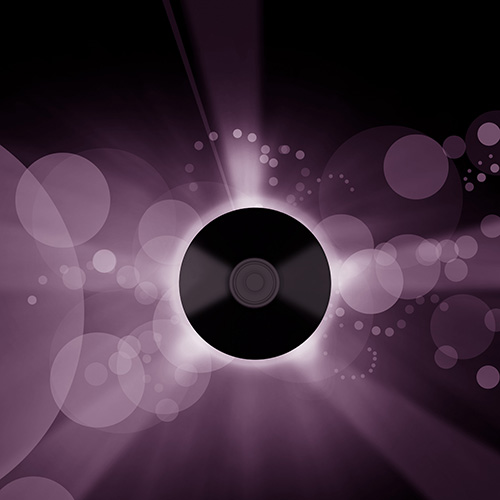Вам понадобится
- - эмулятор оптических приводов Alcohol 120%;
- - программа для записи информации на оптические диски Nero Burning Rom;
- - место на жестком диске компьютера, достаточное для копирования информации с образа.
Инструкция
1
Откройте образ диска в Alcohol 120%. Нажмите кнопку Ins, сочетание клавиш Ctrl+O либо выберите в меню пункты «Файл» и «Открыть». В отобразившемся диалоге перейдите в каталог с образом, выделите файл образа и нажмите кнопку «Открыть». Имя файла образа будет добавлено в список образов.
2
Смонтируйте открытый образ в один из виртуальных приводов. Кликните по имени образа в списке правой кнопкой мыши. В контекстном меню выберите «Смонтировать на устройство», в появившемся дочернем меню выберите пункт, соответствующий предпочитаемому приводу.
3
Скопируйте все содержимое образа во временный каталог на жестком диске. Откройте файловый менеджер или проводник Windows. Перейдите на диск, где достаточно места для размещения всей информации с образа. Создайте на диске временный каталог. Далее откройте в другой панели файлового менеджера или другом окне проводника корневой каталог носителя, смонтированного в виртуальный оптический привод. Выделите все файлы и папки виртуального диска. Скопируйте выделенное содержимое во временный каталог.
4
Добавьте файл к содержимому образа диска. В файловом менеджере или проводнике найдите файл, файлы или директории для добавления в образ. Скопируйте их во временный каталог, куда в предыдущем шаге было помещено содержимое образа. Создайте дополнительную структуру каталогов во временной папке, если это необходимо.
5
Создайте новый проект в Nero Burning Rom. Нажмите Ctrl+N, кнопку «Новый» на панели инструментов, либо выберите в меню пункты «Файл» и «Создать». В появившемся диалоге выберите формат создаваемого образа. Он должен соответствовать формату образа, с которого данные копировались во временный каталог. Нажмите кнопку «Новый».
6
Добавьте все файлы и директории из временного каталога в созданный в Nero Burning Rom проект. В левой панели менеджера проектов найдите и выделите временную директорию. Выделите все ее содержимое при помощи мыши либо нажав Ctrl+A. Перенесите мышью все выделенное содержимое в правое окно менеджера проектов.
7
Выберите виртуальный рекордер для записи образов в качестве целевого устройства. Кликните по выпадающему списку, расположенному в панели инструментов. Сделайте текущим пункт Image Recorder.
8
Начните запись проекта. Нажмите клавиши Ctrl+B, кликните по кнопке «Записать» на панели инструментов или выберите в меню пункты «Рекордер» и «Записать проект...». В появившемся диалоге нажмите кнопку «Прожиг».
9
Запишите образ с новым содержимым, включающим добавленную информацию. В диалоге «Сохранить файл образа» выберите папку для сохранения файла и имя образа. Нажмите кнопку «Сохранить».
10
Дождитесь окончания формирования нового файла образа. Информация относительно процесса записи информации будет отображаться в окне приложения.
Обратите внимание
Вы не сможете перезаписать исходный образ из Nero Burning Rom, если не демонтируете его предварительно в Alcohol 120%. Сохраните исходный образ до того момента, пока не убедитесь в удовлетворительной функциональности образа с добавленной информацией.